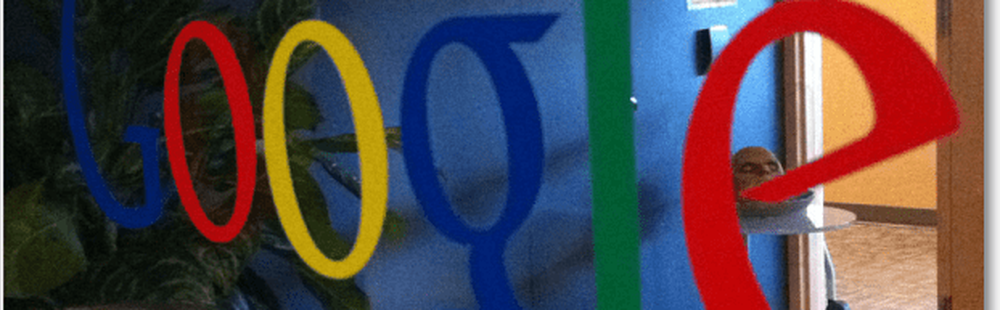Google+ recensie voor Android-app

Ik was behoorlijk enthousiast, zoals ik ben voor de meeste producten van ons favoriete Mountain View-bedrijf, over Google+. Hoewel ze minder dan succesvol waren met Orkut, Wave en Buzz, beloofden ze dat Google+ beter, anders zou zijn - en dat ze niet loog. Nadat ik Google+ een paar dagen heb gebruikt, kan ik eerlijk zeggen dat dit mijn favoriete sociale netwerk wordt. Een van de redenen hiervoor is een rotsvaste Android-app, waardoor het gebruik van Google+ on the go een ongelooflijk plezierige ervaring is.
Als je een uitgebreide doorloop van de Google+ service zelf wilt bekijken, lees dan de AppStorm-handleiding bij Google+ op Web.AppStorm.
Het eerste dat je opvalt bij het opstarten van de app, is dat het een ongelooflijk schone interface heeft, net als zijn tegenhanger in de browser. Er zijn vijf knoppen plus het gedeelte Meldingen en elke sectie staat vol met functies om je een volledige Google+ ervaring te bieden. Laten we ze eens bekijken.

Google+
Stroom
De Stream-interface is mooi en intuïtief. U kunt uit drie weergaven kiezen en naar links of rechts vegen om tussen de weergaven te schakelen.
De eerste weergave is "Cirkels"; hiermee wordt een bericht van iedereen in een van je kringen weergegeven, net als de standaardstreamweergave van de browserversie. Er is ook 'Inkomend', dat (net als de browserversies) berichten toont van mensen die niet in uw kringen staan, maar die u hebben toegevoegd aan die van hen. Ten slotte is er een weergave "Dichtbij", die uniek is voor de Android-app. Deze weergave neemt je locatie in en ontvangt berichten van andere mensen in jouw omgeving.
Als je vanuit een van deze weergaven op een bericht drukt, ga je naar de weergave met één bericht, waar je een +1 kunt plaatsen, een opmerking kunt plaatsen, het geluid kunt dempen of het kunt rapporteren. Op uw eigen berichten kunt u deze ook verwijderen en de opmerkingen modereren.
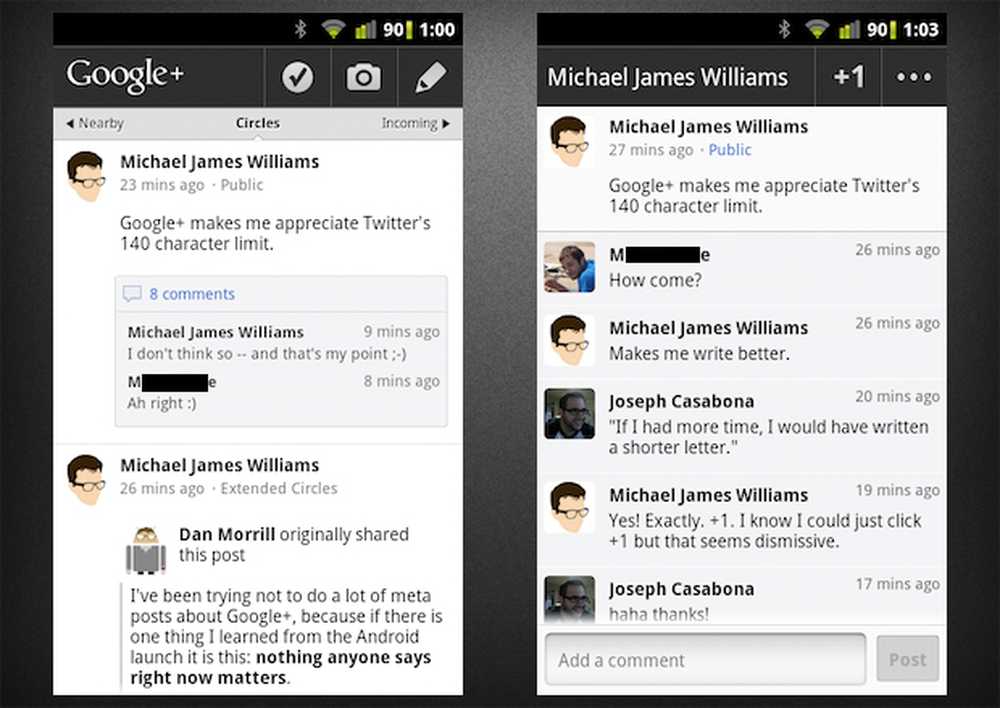
Streamen en single bericht
Het komt ook uit het gedeelte Stream dat je nieuwe berichten toevoegt. Met de drie pictogrammen boven aan het scherm (in volgorde) kunt u inchecken bij uw locatie, een foto plaatsen of een standaardupdate (tekst) plaatsen. Door een standaardupdate te selecteren, kunt u een locatie of foto bijvoegen. Je kunt ook kiezen met wie je de update wilt delen.
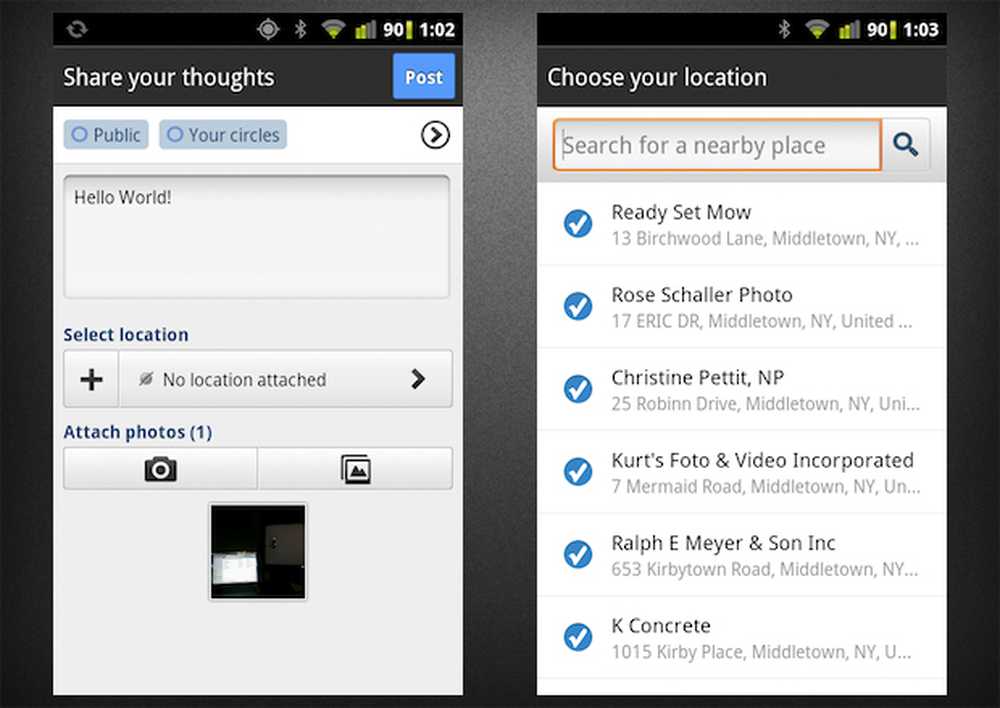
Post en inchecken
Zoals u kunt zien, staan de locatie en foto's (ofwel van de camera of van uw galerij) op het postscherm. Wanneer u een foto bijvoegt, wordt deze automatisch toegevoegd aan uw galerij 'Foto's van telefoon', maar anderen kunnen deze pas zien als u deze hebt gedeeld. Over wat gezegd ...
foto's
Met de Android-app voor Google+ kunt u foto's uit uw fotogalerij bekijken, evenals foto's die door uw kringen worden gedeeld. Als u op het pictogram Foto's drukt, gaat u naar het fotoscherm met vier fotogalerijen: "Van uw kringen", "Foto's van u", "Uw albums" en "Van uw telefoon". Je hebt ook de mogelijkheid om een foto van dit scherm te delen door op het camerapictogram te drukken.
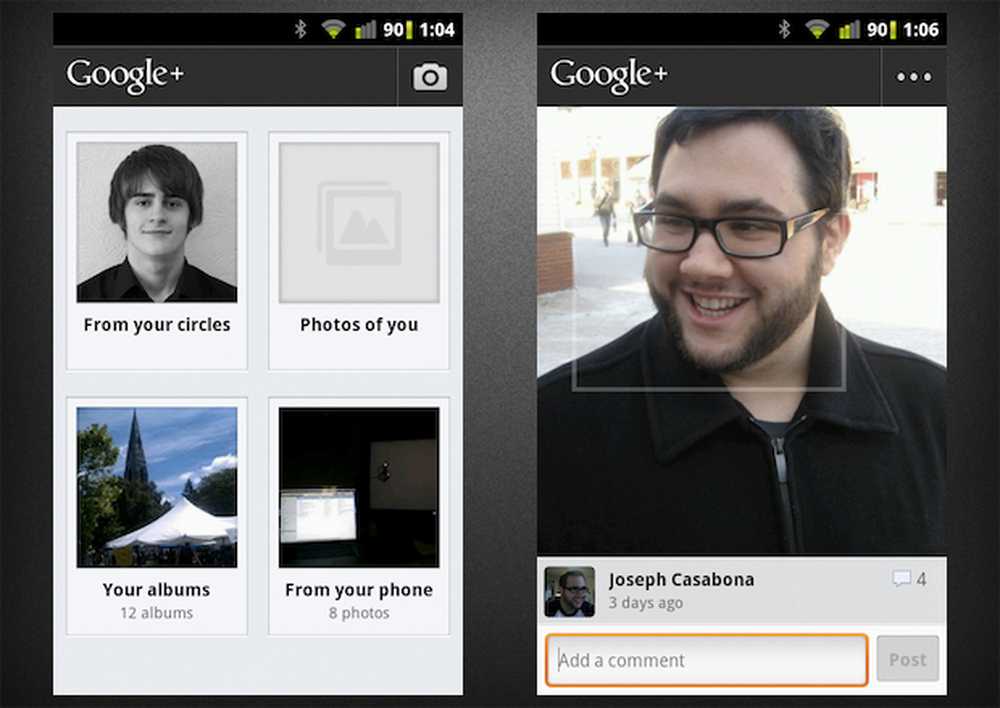
Foto's Gebied
Hoewel de galerijen behoorlijk voor de hand liggen, wil ik de galerij 'Van je telefoon' noemen, die alle datum op de telefoon mooi ordent. Je kunt ervoor kiezen elke foto die je maakt automatisch te laten uploaden naar Google+ (maar niet automatisch delen), zodat je ze later kunt plaatsen.
U kunt ook foto's delen met behulp van de systeembrede "Share" -knop van Android.
Als u een van de galerijen selecteert, kunt u afzonderlijke foto's bekijken. De individuele fotoweergave is best aardig. Je ziet de foto, wie het is en de opmerkingen. Op je eigen foto's heb je ook de mogelijkheid (net als op berichten) om de foto te verwijderen en reacties te modereren. Er is ook gezichtsherkenning op de foto's, wat een leuke touch is. Voor zover ik weet, is dit alleen beschikbaar in de Android-app. Ten slotte kunt u naar links of rechts vegen om andere foto's te bekijken.
cirkels
Een klacht die ik had over de stream was het onvermogen om het door Circle te filteren. Nou, het blijkt dat je dat alleen op het scherm Cirkels kunt doen. Als u op het pictogram Cirkels drukt, wordt een lijst met al uw kringen weergegeven, evenals een optie om alle mensen te bekijken die u volgt.
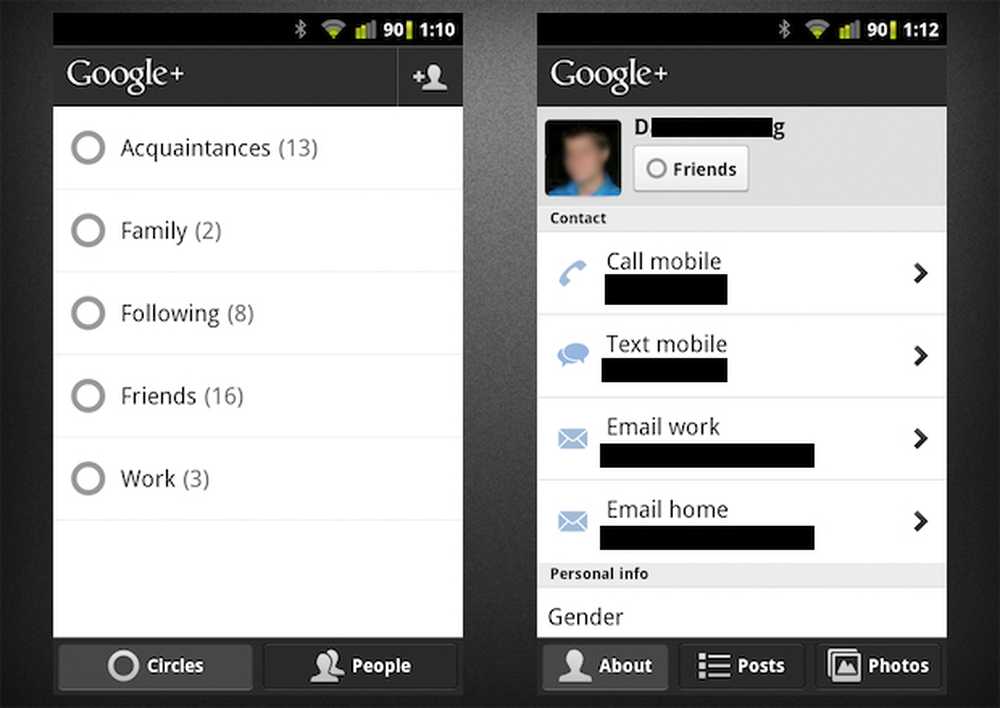
Cirkels en profielen
Door op een van je kringen te drukken, ga je naar een lijst met alle mensen in die kring, evenals een manier om berichten en foto's alleen vanuit die kring te bekijken. Als u op een van de mensen drukt, wordt hun profiel weergegeven, evenals hun berichten en foto's. Een van de echt leuke functies van de profielweergave is dat deze lijkt te integreren met je telefoonboek, dus de contactgegevens van de persoon liggen recht voor je. U kunt eenvoudig bellen, sms'en of e-mailen via Google+.
U kunt ook een lijst met suggesties bekijken en mensen zoeken op naam of e-mailadres. Ga in het hoofdscherm van Cirkels naar het scherm Personen en kies 'Voorgestelde mensen weergeven'. U kunt mensen toevoegen door op het pictogram rechtsboven in hetzelfde scherm te klikken.
Huddles
Huddles zijn een functie die uniek is voor de Google+ Android-app. Ze zijn een manier om gesprekken met een specifieke kring of groepen mensen op gang te brengen - vergelijkbaar met de hangouts van de browserversie, maar dan zonder video-ondersteuning.
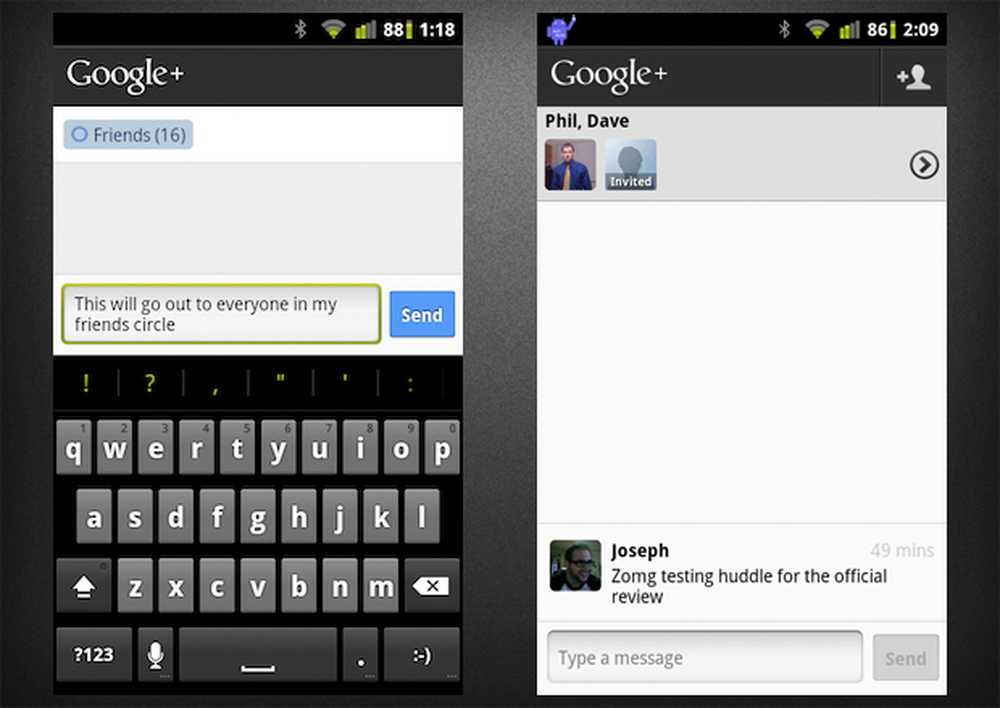
Creëer en bekijk Huddle
Om een Huddle te maken, druk je gewoon op het Huddle-pictogram in het hoofdscherm en vervolgens op het pictogram in de rechterbovenhoek. U wordt naar een scherm gebracht waar u mensen (op naam of e-mailadres) of Circles kunt selecteren. Vervolgens verzendt u een bericht naar degene die deel uitmaakt van de Huddle. Mensen die niet op Google+ staan, ontvangen per e-mail een melding om lid te worden van de Huddle.
Het lijkt erop dat op dit moment alleen Gmail-adressen worden ondersteund.
In de Huddle zelf zie je een lijst met deelnemers en natuurlijk alle berichten. Als u het pictogram in de rechterbovenhoek van een afzonderlijke Huddle gebruikt, kunt u mensen toevoegen. Je hoeft niet de maker van de Huddle te zijn om mensen toe te voegen.
Mijn enige klacht bij de hele app is dat je Huddles alleen kunt laten staan die je hebt gemaakt. Er lijkt geen manier te zijn om alle Huddles uit je lijst te verwijderen. Dit is een beetje vervelend voor mij.
Meldingen en instellingen
De meldingen zijn netjes geïntegreerd en toegankelijk op het hoofdscherm voor Google+. Je ziet een telling van het aantal nieuwe meldingen dat je hebt, met de nieuwe in vetgedrukte letters. Als u op een melding drukt, wordt u naar die post gebracht. U kunt statusbalkwaarschuwingen krijgen via de instellingen.
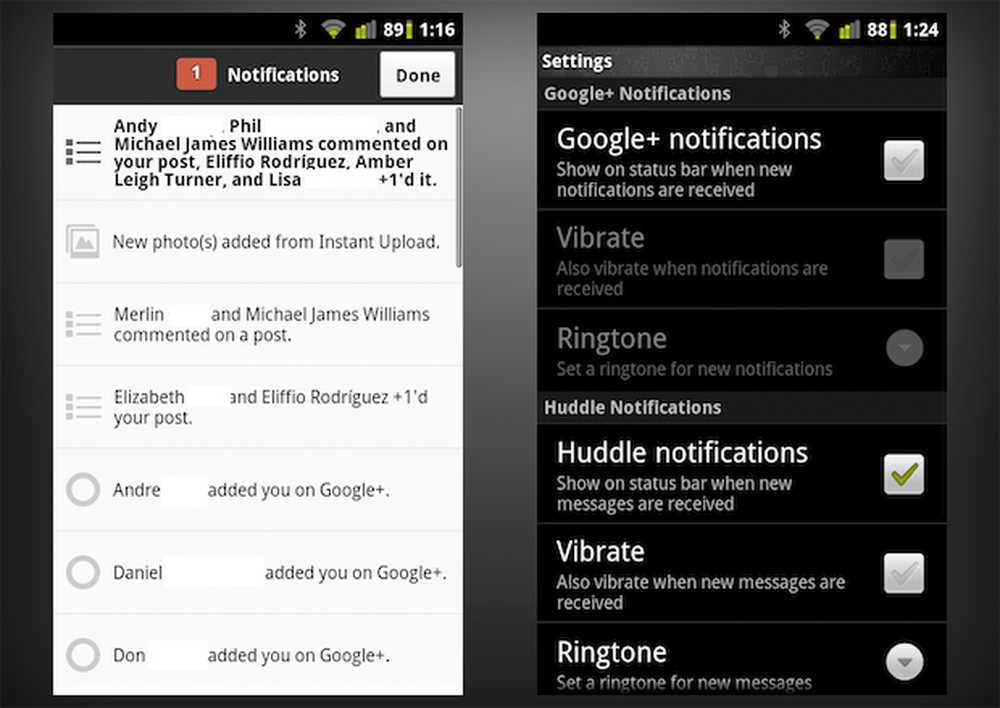
Meldingen en instellingen
Hoewel je meestal de bovenstaande instellingen ziet, hebben Photos en Huddle hun eigen specifieke instellingen, toegankelijk door op de Menu-knop op je telefoon te drukken..
Via de instellingen kunt u ervoor kiezen om meldingen voor meldingen te ontvangen, evenals Huddles, en u kunt uw uploadinstellingen voor foto's configureren.
Ik wilde vermelden dat je ook toegang hebt tot je profiel vanuit het hoofdscherm, maar je kunt het niet wijzigen, bekijk gewoon je info, berichten en foto's.
Conclusie
Al met al heeft Google fantastisch werk geleverd met deze app. Het is schoon, gemakkelijk in gebruik en superfunctioneel. Van alle mobiele apps van sociale netwerken zou ik zeggen dat Google+ de beste poort is, functies en functies. Hoewel ik zou willen dat je elke Huddle uit je lijst met Huddles zou kunnen verwijderen, is deze app uitstekend, vooral voor een eerste release.